Pole kahtlust, et paljude inimeste jaoks on fotod, mida nad kogu oma elu jooksul teevad, täiesti hindamatud ja mitte midagi sellist, mida saaksite väärtustada. Kuid see võib põhjustada ka palju südamevalu, sest tänapäeva digimaailmas on fotode kaotamine üsna lihtne, kuna teie digikaamera või nutitelefon läheb valesti ja see tuleb välja vahetada või tehaseseadetele lähtestada, mälukaardid on samuti altid korruptsioonile, nii et teil võib olla foto taastamise tööriistade käivitamiseks, et proovida neid tagasi saada.
Fotode kaotamine on üks asi, foto tegemine ja hiljem uduse või fookusest väljas olemise teadasaamine on hoopis teine asi ja väga pettumust valmistav. Seda võivad põhjustada paljud asjad, näiteks kaamera liikumine või raputamine võtte ajal või lihtsalt vale fookuse seadmine ja kaamera arvab, et võtteobjektid asuvad lähemal või kaugel, kui nad peaksid olema. Enamik inimesi kustutaksid seda tüüpi fotod kohe, kuna nende arvates on pildid kasutud ja neid ei saa parandada.

Õnneks ei pea see nii olema ja selle ümber on mõned tööriistad, mis väidavad, et suudavad oma häguseid fotosid uuesti teravustada ja tuua need tagasi millegi sarnase juurde, nagu originaal näeks. Siin vaatleme 7 tasuta ja tasulist piltide eemaldamise tööriista, mis võivad teie kallid fotod lihtsalt salvestada. Tarkvara testiti Windows 7 operatsioonisüsteemis, kuid see peaks töötama ka versioonidel 8 / 8.1 / Vista ja võimaluse korral XP. 1. Fookusmaagia
Focus Magic on üsna tuntud jaosvara ümbersuunamisprogramm ja pakub mitmeid filtreid, et soovi korral teie pilti parendada või isegi halvendada. Filtrid on fookuses, fikseerivad liikumise hägust, teravustavad, suurendavad eraldusvõimet ja eemaldavad kohakuti. Jagavara versioon maksab eluaegse registreerimise eest 65 dollarit, prooviversioon ei anna väljundpiltide vesimärki, vaid piirab teid 10 teisendusega, mille järel peate registreeruma.
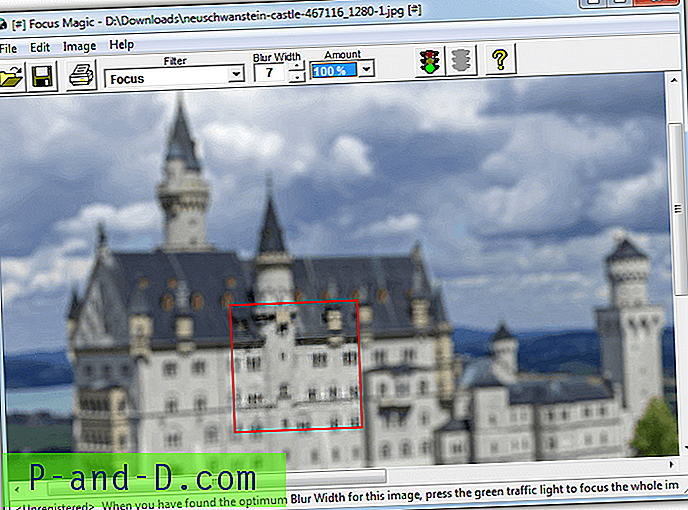
Sellel pole palju võimalusi, millega mängida, lihtsalt valige kasutatav filter, laadige pilt üles ja klõpsake hägustatud ala. Ilmub punane kast ja sees on filtreerimise tulemus. Kui see ei tundu piisavalt hea, reguleerige kaugust / hägususe laiust või suunda / kogust. Kuna prooviversioonis saate ainult 10 uuesti fokuseeritud pilti, liigutage enne töötlemiseks ja salvestamiseks fooril klikkimist kindlasti punast kasti kõigi oluliste pildi piirkondade ümber. Uue 10 konversiooni saamiseks petmine töötab Focus Magic liivakasti tarkvaras, näiteks Sandboxie.
Külastage Focus Magic veebisaiti
2. SmartDeblur 1.27 tasuta versioon
SmartDebluril on kahesugused maitsed, see on nüüd 2012. aastast katkestatud versioon 1, mis on muudetud avatud lähtekoodiga versiooniks 2, see on jaosvara. See versioon on võimeline töötlema kolme tüüpi pildi hägusust, mis on fookusest väljas, liikumine ja Gaussi hägusus. Kasulik boonus on see, et SmartDeblur 1.27 on ka kaasaskantav, nii et peate selle lihtsalt oma valitud kausta ekstraheerima. Pange tähele, et testimise ajal oli mõni krahh, nii et programm pole 100% stabiilne.
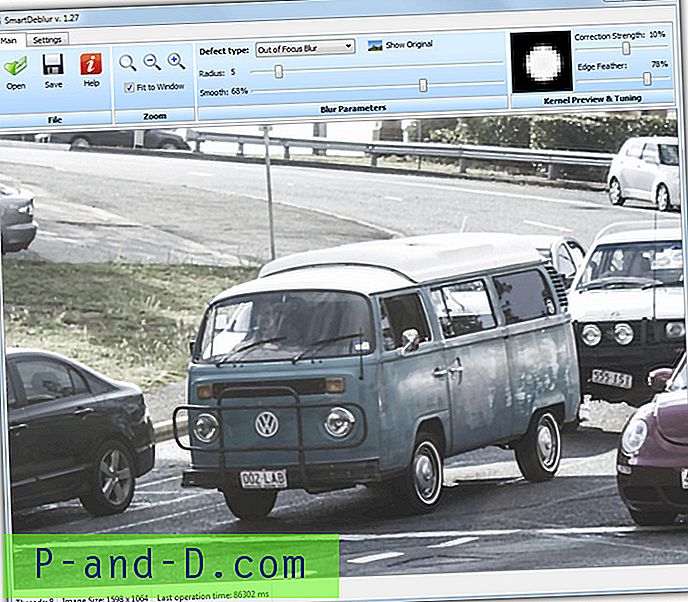
Veel üks hea asi selle programmi puhul on muudatuste eelvaade otsepildis aknas, nii et pärast selle käivitamist ja pildi avamist valige lihtsalt Defekti tüüp ja alustage liugurite liigutamist, et proovida leida parimad seaded, et teravus tagasi foto. See on ka SmartDebluri tasuta varjukülg, kuna liuguri sätete õigeks saamiseks võib kuluda palju aega ning teie pilt on võimalikult terav ja artefaktivaba. Kui teil on õiged sätted, oodake mõni sekund lõpliku tulemuse täieliku renderdamise jaoks ja salvestage uus pilt.
Laadige alla SmartDeblur 1.27 tasuta
3. SmartDeblur 2 jagamisvara versioon
See on SmartDebluri tasuta versiooni järeltulija ja see on shareware tarkvara, mille koduversioon maksab 49 dollarit või Pro versiooni jaoks 98 dollarit. Uuenduseks on värskendatud kasutajaliides, keerukam tuumaredaktor ja helinatõrjefunktsioon. Üks asi, mida tasub märkida, ei saa te proovitulemusi kasutada, kuna vesimärgid asetsevad kogu pildi kohal.
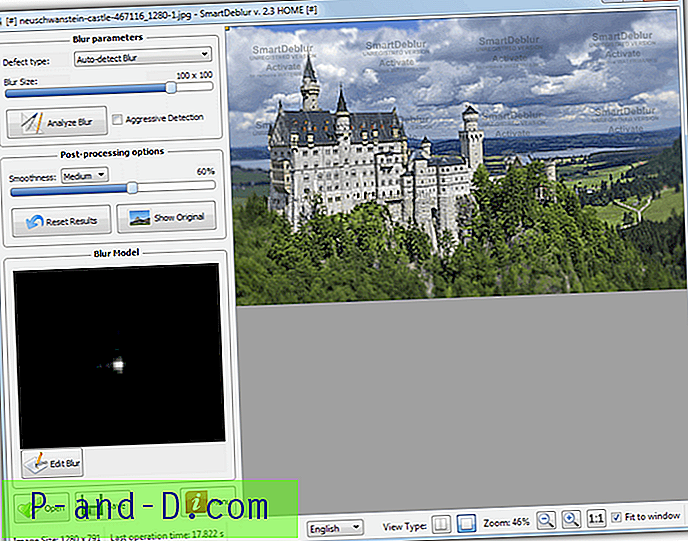
Uuendatud programm on toonud ka automaatse tuvastamise režiimi, mis püüab otsustada, millised on parima tulemuse saavutamiseks parimad sätted, mis on hea, kuna tasuta versioon tugineb rohkem teie enda katsetamistele ja tõrgetele liuguritega. Võite klõpsata ka pildil ja luua analüüsiala või klõpsata lihtsalt Analüüsi hägustust ja lasta kogu pilt skannida. Hägususe mudeli redaktor on üsna arenenud ja peate selle toimimisest parema ülevaate saamiseks läbi lugema dokumentatsiooni.
Laadige alla SmartDeblur 2
4. DeblurMyImage
Võrreldes teiste siinsete shareware'i rakendustega on DeblurMyImage mõistlikum 14, 99 eurot, nii et kui olete nõus oskama shareware rakendust oma fotode udustamiseks, oleks see üks esimesi, kes proovib. Demoversiooni peamine piirang on see, et te ei saa pilte salvestada, kuigi pildi võimalikult suureks tegemine ja seejärel printimisekraani kasutamine võib anda teile piisavalt suure lõpppildi.
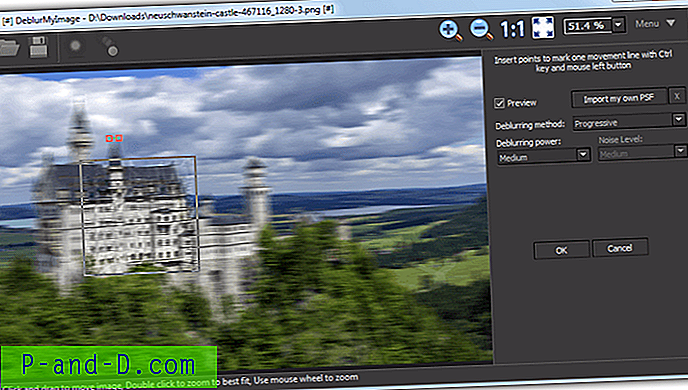
Kasutamine on üsna lihtne, installige programm (saadaval on 32-bitised ja 64-bitised valikud), avage foto ja klõpsake fookuse või liikumise parandamiseks vasakpoolses ülanurgas olevat ikooni. Seejärel klõpsake kastil Eelvaade, et kuvada pildil reaalajas värskendus ja parima kvaliteediga tulemuse otsimiseks katsetage liuguri ja rippmenüüga kaste. Klõpsake nuppu OK, et rakendada see kogu pildi jaoks ja näha lõplikku tulemust. Pange tähele, et liikumise hägususe eemaldamiseks peate hoidma all Ctrl ja klõpsama pildi punkte, et tähistada hägususe suunda.
Külastage DeblurMyImage veebisaiti
5. Lahutage
Unshake'ile lähevad vastuollu mõned asjad, isegi kui see on tasuta. Esiteks põhineb see Java-l, mis tähendab, et teil on vaja Java installitud ja see pole eriti kiire, kui oodatakse saadava pildi tootmist, see on ka üsna vana, pärineb aastast 2006. Plusspunkt Java-põhine olemise kohta tähendab muidugi seda, et Unshake jookseb kõigil seda toetavatel opsüsteemidel.
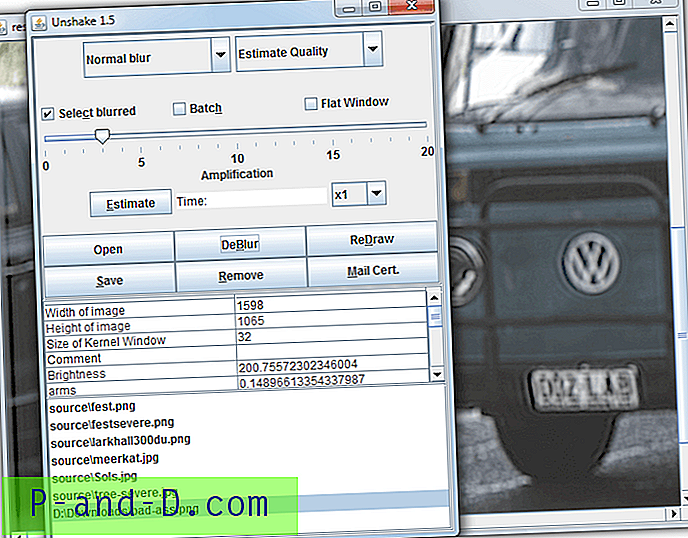
Pakkige pakk lahti ja käivitage fail Launch.bat käsk Unshake. Pärast pildi laadimist mõne rippmenüü töötlemiseks, mis pakuvad normaalset / tugevat hägustust ja seda, kui palju detailikvaliteeti pildile rakendada, laseb programmi Estimate Quality vaikeseade vaikimisi valida. Lõpuks valige liuguri seestumise tugevus ja klõpsake nuppu DeBlur. Rakenduse Unshake probleem on see, kui kaua peate ootama pildi töötlemist, mis on suurte piltide puhul arvestatav, ja pärast iga väiksemat sätte muutmist peate uuesti ootama, enne kui saate näha, kas see töötas.
Laadige alla Unshake
6. RobustMotionDeblur
See programm pärineb Hong Kongi Hiina ülikoolist ja on tegelikult prooviversioon, kuid see, kus ostate täisversiooni ja kui palju see maksab, on mõistatus. Prooviversioon lubab teil maksimaalse väljundpildi suurusega 800 × 800 pikslit, kuid see ei ole vesimärk, nii et kui soovite teritada ainult mõnda väiksemat pilti, töötab see hästi. RobustMotionDeblur on kaasaskantav, seega pole installimist vaja.
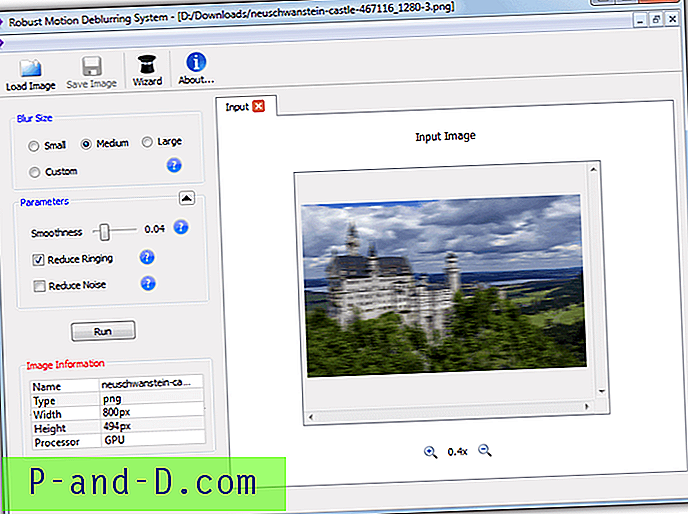
Pärast pildi laadimist kuvatakse viisard, kuid ta küsib ainult, kui arvate, et hägusus on teie arvates ja kas soovite kasutada hägusust kogu pildi jaoks. Saadaval on mõned kohandamise võimalused, näiteks sujuvuse, helina, müra ja hägususe suuruse reguleerimine. Mõnus puudutus on, et iga renderdus oleks vahelehtedega, nii et näete, kuidas viimane redigeerimine välja nägi ja milliseid seadeid kasutati. RobustMotionDebluril on tegelikult kaks versiooni, tavaline ja täiustatud versioon, mis muudavad tulemused kiiremaks, kui teil on nVidia CUDA-ga graafikaadapter.
Laadige alla RobustMotionDeblur
7. Pimedus
Pimedus on veel üks shareware fokusseerimise ja hägustumise tööriist, see maksab tavaliselt üsna kõrge 99 dollarit (praegu on pakkumine 79 dollarit), Pro-versioon on teostes üsna silma jootva hinnaga 249 dollarit.
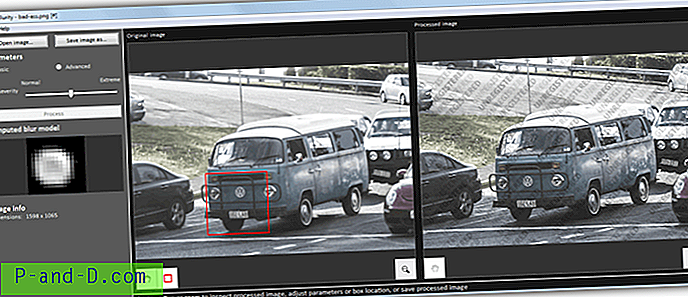
Programmi on üsna lihtne kasutada, kui soovite, et see oleks, avage pilt, klõpsake hägususe piirkonda ja vajutage nuppu Töötle. Parima koha leidmiseks peate võib-olla ruudu pildi ümber liigutama. Muutke hägususe tugevuse liugurit või avage Täpsemad suvandid ja reguleerige teisi liugureid täpsemaks juhtimiseks. Töödeldud pilt on tugevalt vesimärgistatud, nii et te ei saa seda salvestada, kuid enne kui kaalute lahutamist suure rahaga, mida see maksab, peaksite nägema, kas Blurity pakub piisavalt häid tulemusi.
Laadige alla pimedus
Viimane märkus:
Kõige tähtsam on märkida, et ükski programm ei tee tõepoolest 100% täiuslikku tööd, kuna on paratamatu, et kaotate teritamisel mõne pildikvaliteedi, seetõttu pole paljudel piltidel hea prindikvaliteeti. Samuti väärib märkimist, et mida hägune või teravustamata pilt on, seda halvem on lõpptulemus, seega annab väga kergelt hägune foto rahuldavama lõpppildi peaaegu kõigi ülaltoodud tööriistade korral.
Kui peaksime ühe valima, andis SmartDeblur tasuta tegelikult selle, mis meie arvates oli kõige selgema ja teravama tulemusega nii fookusest väljas kui ka liikumise hägustunud fotode jaoks, keskmiselt isegi parem kui selle jagatud tarkvara vastas. Kuna olete vaba, pole mõistlik esmalt proovida SmartDeblur 1.27-d, kuna teil pole midagi kaotada ja võite säästa endale raha, kui mitte maksta shareware eest, mis võib lõpuks midagi paremat teha. Tulemused varieeruvad piltide vahel, nii et tasub siiski vähemalt proovida shareware-tööriistu, juhuks kui mõni tabab magusat kohta ja annab häid tulemusi.





![[Parandus] Muusika, piltide, videote või allalaaditavate kaustade kaustad, mis on kogemata ühendatud ja osutavad samale kohale](http://p-and-d.com/img/microsoft/699/music-pictures.jpg)